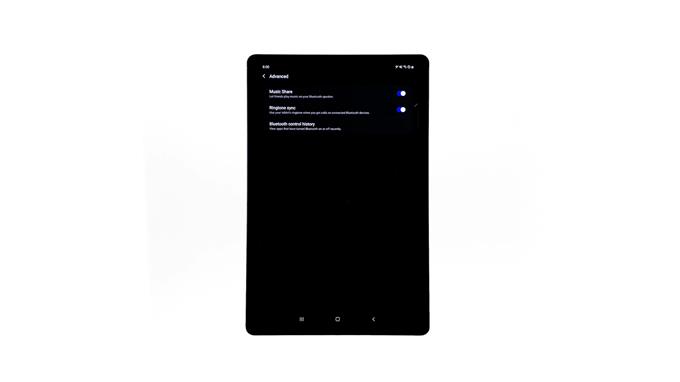Tämä viesti opettaa sinulle, kuinka musiikin jakaminen otetaan käyttöön Samsung Galaxy Tab S6 -laitteessa. Lue tarkemmat ohjeet.
Music Share on yksi Android 10 -laitteiden uusista ja edistyneistä Bluetooth-ominaisuuksista, mukaan lukien Galaxy Tab S6. Tämä ominaisuus perustuu Wi-Fi- ja Bluetooth-järjestelmiin ja luottaa Wi-Fi-piirisarjaan suorittaakseen tehtävänsä.
Music Share -sovellusta voidaan käyttää minkä tahansa musiikkisovelluksen kanssa. Jotta voit käyttää Music Share -sovellusta, sinun on otettava ominaisuus käyttöön laitteellasi etukäteen.
Ja tässä se on tehty Galaxy Tab S6 -laitteellasi.
Helppoa vaihetta sallia musiikin jakaminen Galaxy Tab S6 -laitteella
Tarvittava aika: 5 minuuttia
Seuraavien vaiheiden suorittaminen aktivoi musiikin jakamisen ja antaa sinun näin alkaa jakaa Galaxy Tab S6 -soittimessa soitettua musiikkia toiseen laitteeseen. Näyttökuvat toimitetaan myös helpottamaan navigointia paljon.
- Aloita pääsy sovellusten katseluohjelmaan pyyhkäisemällä ylös aloitusnäytön alaosasta.
Kun Sovellusten katseluohjelma avautuu, erilaiset sovelluskuvakkeet tai pikakuvakkeet näkyvät.

- Etsi ja napauta sitten Asetukset-kuvaketta jatkaaksesi.
Näin avataan laitteen pääasetukset-valikko, jossa luetellaan perus- ja lisäominaisuudet.

- Napauta Yhteydet valikkokohdista.
Toinen näyttö avautuu ja sisältää luettelon langattomista ja verkkoyhteysominaisuuksista ja niiden hallinnoitavista asetuksista.

- Valitse Bluetooth tietyistä kohteista.
Bluetooth-valikko avautuu seuraavaksi.
Jos sitä ei vielä ole, kytke se käyttöön Bluetooth-kytkimellä.
Odota, kunnes tablet-laite on valmis etsimään toimialueella olevia Bluetooth-yhteensopivia laitteita.
- Kun skannaus on valmis, napauta kolmipiste- tai pikavalikkokuvaketta näytön oikeassa yläkulmassa.
Ponnahdusvalikko aukeaa seuraavaksi.

- Napauta valitaksesi Lisäasetukset ponnahdusvalinnasta.
Bluetooth-lisäasetukset latautuvat seuraavassa näytössä.

- Voit ottaa Music Share -ominaisuuden käyttöön tablet-laitteellasi napsauttamalla vain kytkeäksesi päälle sen vieressä olevan kytkimen.
Kun tämä vaihtoehto on käytössä, Musiikin jakaminen antaa sinun jakaa Tab S6 -laitteeseen kytketty Bluetooth-kaiutin tai -kuulokkeet muiden lähellä olevien laitteiden kanssa.

Työkalut
- Android 10
tarvikkeet
- Samsung Galaxy Tab S6
Tämän asetuksen avulla voit jo aloittaa minkä tahansa ystäväsi älypuhelimeen tallennetun musiikkitiedoston toistamisen Bluetooth-stereostereolla pitämällä sitä ja tablet-laitetta kytkettynä.
Jos sinulla on vaikeuksia Music Share -sovelluksen käytössä tai olet havainnut virheen yrittäessäsi jakaa musiikkia, laitteiden uudelleenkäynnistäminen voi auttaa. Muussa tapauksessa yritä kytkeä Tab S6 -lehdessä oleva musiikin jakaminen pois päältä ja sitten takaisin päälle.
Varmista myös, että toinen laite on suositeltavan Bluetooth-läheisyydessä.
Android 10 -käyttöjärjestelmässä toimivat laitteet tukevat yleensä Music Share -ominaisuutta, kun taas käytettävissä olevat kohdelaitteet voivat vaihdella laitteen mallista riippuen.
Varmista, että kaikki toimii suunnitellusti sen jälkeen, kun olet ottanut Music Share -sovelluksen käyttöön tablet-laitteellasi, tarkista ja varmista, että Bluetooth-kaiutin on valittu ja että Music Share on aktivoitu myös toisessa laitteessa. Myös Bluetooth- ja Wi-Fi-ominaisuuksien on oltava käytössä. Tämän asetuksen avulla sinun pitäisi sitten pystyä etsimään ja valitsemaan Bluetooth-kaiutin kohdassa Music Share.
Ja se kattaa kaiken tässä pikaoppaassa.
Voit tarkastella kattavampia opetusohjelmia ja vianetsintävideoita eri mobiililaitteissa AndroidHow-kanava YouTubessa milloin tahansa.
Toivottavasti tämä auttaa!
ASIAKIRJAT:
- Kuinka toistaa YouTube-videoita Galaxy Note 9: n taustalla
- 5 parasta musiikkieditori-sovellusta Androidille vuonna 2020
- Google Play Music vs. Spotify – parhaat musiikin suoratoistopalvelut Android-vertailulle